- Автор Abigail Brown [email protected].
- Public 2023-12-17 06:54.
- Акыркы өзгөртүү 2025-06-01 07:17.
Эмнелерди билүү керек
- Көпчүлүк Mac үчүн эң оңой: VoiceOverди өчүрүү же кайра күйгүзүү үчүн Command + F5 баскычтарын басып туруңуз.
- Touch ID менен Mac'тар үчүн эң оңой: Буйрук баскычын басыңыз, ал эми Touch ID сенсорду үч жолу тез таптап коюңуз.
- Тутум артыкчылыктарын колдонуу: Жеткиликтүүлүк > VoiceOver тандаңыз жана VoiceOver параметрин тандоодон чыгарыңыз.
Бул макалада баскычтоптун жарлыгы, Тутум артыкчылыктары же Touch ID сенсору аркылуу Mac'та VoiceOverди өчүрүүнүн үч жолу түшүндүрүлөт. Ал ошондой эле баскычтоптун жарлыгын мурда өчүрүп койсоңуз, кайра иштетүү үчүн маалыматты камтыйт. Бул маалымат macOS Big Sur (11.0) аркылуу OS X Tiger (10.4) үчүн колдонулат.
Клавиатура жарлыгы менен Mac компьютеринде VoiceOverди кантип өчүрүү керек
VoiceOver - Apple иш тактасы жана ноутбук компьютерлери үчүн MacOS ичинде орнотулган ыңгайлуу экранды окуу куралы. Ал веб-баракчалардын жана документтердин текстин үн чыгарып окуйт, бул көрүү мүмкүнчүлүгү чектелгендерге интернетте навигациялоого жана компьютерлерин колдонууга жардам берет. Эгер сиз аны жаңылыштык менен күйгүзсөңүз же сеанстын аягында өчүргүңүз келсе, аны баскычтоптун жарлыктары менен же Тутум артыкчылыктарынан өчүрө аласыз.
VoiceOver'ди өчүрүүнүн эң жөнөкөй жолу эки баскычтуу баскычтопту камтыйт. Command+ F5 баскычтарын басып туруңуз.
Буйрук+ F5 кыска жолу да VoiceOverди кайра күйгүзөт. Ошентип, эгер сиз аны жаңылыштык менен кайра бассаңыз, функцияны кайра иштетесиз. Адатта, бул көйгөй эмес, анткени терезе пайда болуп, аны дароо кайра өчүрүү мүмкүнчүлүгүн берет.
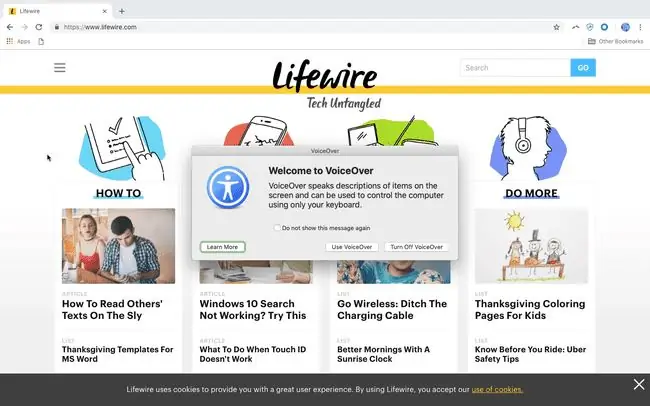
Бирок, бул терезе сизге "Бул билдирүү кайра көрсөтүлбөсүн" деген кутучаны белгилөө мүмкүнчүлүгүн берет. Эгер сиз бул параметрди мурда бассаңыз, VoiceOver'ди күйгүзүп, динамикти уккандан башка дароо көрүнгөн эскертмелерди албай эле койсоңуз болот.
Эгер Mac'иңизде Touch ID болсо, Touch ID баскычын үч жолу тез таптап жатып, Command баскычын басыңыз. VoiceOverди өчүрүү же күйгүзүү үчүн бул ырааттуулукту колдонуңуз.
Тутум артыкчылыктарынан Mac'та VoiceOverди кантип өчүрүү керек
VoiceOver'ди өчүрүүнүн бир аз көбүрөөк татаал жолу тутум артыкчылыктарына өтүүнү камтыйт. Бул көбүрөөк убакыт талап кылынышы мүмкүн, бирок Буйрук+ F5 кыска жолду өчүрүп койсоңуз керек.
Мына ушундай кыласыз.
- Экрандын жогорку сол бурчундагы Apple логотибин чыкылдатыңыз.
-
Ашылма менюдан Тутум артыкчылыктары тандаңыз жана Тутум артыкчылыктары терезесинде Атайын мүмкүнчүлүк басыңыз.

Image -
Сол панелден VoiceOver тандаңыз.

Image -
VoiceOverди иштетүү кутучасын тандоодон чыгар.

Image Эгер Атайын мүмкүнчүлүктөр параметрлерине тезирээк жетүүнү кааласаңыз, Жөндөөлөр > Атайын мүмкүнчүлүктөр, Көрсөтүү дегендин жанындагы кутучаны белгилеңиз Меню тилкесиндеги атайын мүмкүнчүлүктөр абалы Же болбосо, ачуу үчүн Option+ Буйрук+ F5 басыңыз жарлыктар диалог кутусу. Параметрлерди которуштуруу үчүн Tab колдонуңуз.
Клавиатуранын жарлыгын кантип иштетүү керек
Эгер сиз VoiceOverди иштетүү жана өчүрүү үчүн Буйрук+ F5 баскычтопту өчүрсөңүз, төмөнкүнү аткаруу менен аны кайра күйгүзсөңүз болот төмөнкү.
- Экрандын жогорку сол бурчундагы Apple логотибин чыкылдатып, Система артыкчылыктары басыңыз.
-
Тутум артыкчылыктары терезесинде Клавиатура тандаңыз.

Image -
Кыска жолдор өтмөгүн тандаңыз.

Image -
Сол панелдеги Жеткиликтүүлүк чыкылдатыңыз. Андан соң кыска жолду кайра иштетүү үчүн VoiceOverди күйгүзүү же өчүрүү дегендин жанындагы белгини белгилеңиз.

Image
Сириден жардам сура
Эгер сизде VoiceOver иштетилген болсо жана Mac компьютериңизде Siri колдонсоңуз, Siri'ден аны өчүрүүнү сураныңыз дагы бир тез ыкма. "VoiceOverди өчүрүү" сыяктуу өтүнүч жөнөтүңүз.
VoiceOver ошондой эле iPhone жана iPad'терде Жөндөөлөр > Атайын мүмкүнчүлүктөр бөлүмүнөн жеткиликтүү. iPad'дагы атайын мүмкүнчүлүктөрдүн жөндөөлөрү жана iPhone'дордогу атайын мүмкүнчүлүктөрдүн параметрлерин ыңгайлаштыруу жөнүндө көбүрөөк билип алыңыз.






